User32.dll とは何か、そのエラーを修復する方法は?
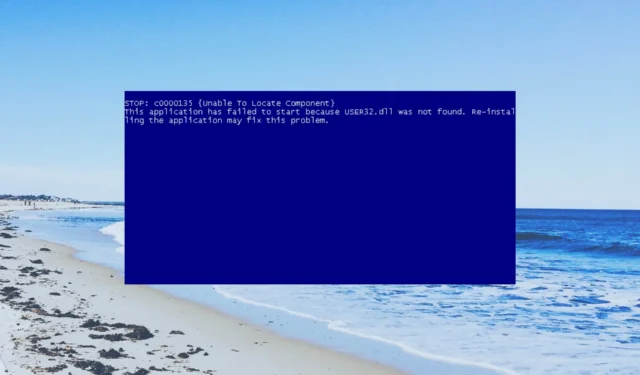
Windows PC でプログラムを使用しようとしたときに、User32.dll ファイルに関連するエラーが発生したとユーザーが報告しています。これは、 PC で発生する一般的な「Windows で DLL が見つからない」エラーの 1 つです。
また、このダイナミック リンク ライブラリ ファイルの意味と、それに関連するエラーを解決する方法についても説明します。早速本題に入りましょう。
User32.dllとは何ですか?
User32.dll は、ダイアログ ボックスやウィンドウなどのグラフィック要素を格納するためにシステムによって使用されるシステム DLL ファイルです。
- User32.dllが見つかりません
- User32.dll が見つからなかったため、このアプリケーションは起動できませんでした。アプリケーションを再インストールすると、この問題が解決される可能性があります
- (場所)\User32.dll が見つかりません
- User32.dll ファイルがありません
- (プログラム)を開始できません。必要なコンポーネントが見つかりません: User32.dll。もう一度インストール(プログラム)してください
User32.dll エラーを修正するにはどうすればよいですか?
複雑なトラブルシューティングに入る前に、PC で最新の Windows Update バージョンが実行されていることを確認する必要があります。
これにより、システム内でバージョンの競合が発生しないことが保証されます。それでは、以下の解決策から始めましょう。
1.専用ツールを使用する
2. SFC スキャンと DISM を実行します。
- キーを押して「スタート」メニューを開きますWin。
- 「コマンド プロンプト」と入力し、管理者として実行します。
- 以下のコマンドを入力して を押しますEnter。
sfc /scannow - プロセスが完了するまで待ちます。
- 以下のコマンドを入力し、Enter各コマンドの後にヒットします。
dism.exe /online /cleanup-image /scanhealthdism.exe /online /cleanup-image /restorehealth
破損または欠落しているシステム ファイルを修正すると、PC 上の一般的な DLL エラーのほとんどを簡単に解決できます。手順に従って問題を解決してください。
3. プログラムを再インストールします
- キーを押して[スタート]Winメニューを開きます。
- コントロール パネルを開きます。
- [プログラムと機能]を選択します。
- プログラムを選択し、「アンインストール」ボタンを押します。
- 番組の公式ウェブサイトにアクセスしてください。
- ダウンロードして PC にインストールします。
読者の多くは、プログラムを再インストールするだけで User32.dll の問題を解決しました。上記の手順に従ってプログラムを再インストールすると、問題を解決できます。
4. システムの復元を実行する
- キーを押して「スタート」メニューを開きますWin。
- 「復元ポイントの作成」と入力し、適切な結果を開きます。
- Windows OSをインストールしたドライブを選択し、[システムの復元]を選択します。
- 復元ポイントを選択し、「次へ」をクリックします。
- 「完了」ボタンを押して、システムの復元プロセスを開始します。
何も動作しない場合は、システムの復元プロセスを実行して、PC ですべてが正常に動作していた状態にシステムを復元します。



コメントを残す